【虚拟化技术在Linux中的应用】:KVM与Docker的实战秘籍
发布时间: 2024-09-26 15:40:43 阅读量: 197 订阅数: 56 

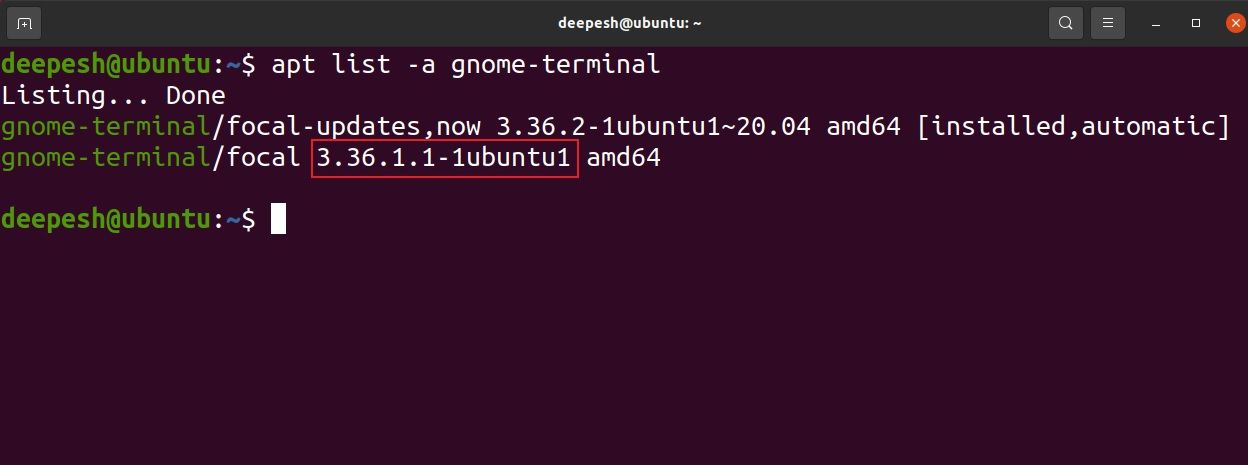
# 1. 虚拟化技术简介
## 1.1 虚拟化技术的起源与概念
虚拟化技术的起源可以追溯到20世纪60年代,当时的大型计算机系统通过时间共享机制允许多个用户同时访问资源。然而,直到最近几十年,随着硬件性能的飞速提升和虚拟化软件的成熟,虚拟化技术才开始广泛应用于个人计算机和服务器领域。虚拟化技术,简单来说,是一种将物理硬件资源抽象化,从而允许在单个物理主机上运行多个虚拟环境的技术。每个虚拟环境可以拥有自己的操作系统和应用程序,就如同它们在独立的物理硬件上运行一样。
## 1.2 虚拟化技术的类型与比较
虚拟化技术可以分为几种主要类型,包括全虚拟化、半虚拟化(准虚拟化)、操作系统级虚拟化等。全虚拟化,如VMware和VirtualBox,允许多个操作系统完全隔离运行,无需修改客户操作系统。半虚拟化则需要对客户操作系统进行修改以实现更好的性能,例如Xen。操作系统级虚拟化,如Docker,允许运行在宿主机同一操作系统上的多个隔离的用户空间实例。每种类型都有其优缺点,全虚拟化在隔离和兼容性上有优势,而半虚拟化和操作系统级虚拟化则在性能和资源利用率上更加出色。
## 1.3 Linux中的虚拟化技术概述
Linux操作系统提供了多种虚拟化解决方案,包括KVM、Xen、LXC和Docker等。KVM(Kernel-based Virtual Machine)作为Linux内核的一部分,允许在Linux主机上创建和运行虚拟机,它通过硬件虚拟化扩展实现了接近原生的性能。Xen是一种半虚拟化解决方案,需要修改客户操作系统。LXC和Docker则是基于Linux容器技术的轻量级虚拟化解决方案,它们共享同一个主机操作系统的内核,运行速度快,资源占用小。这些技术使得Linux成为在虚拟化领域非常具有吸引力的平台。
# 2. KVM虚拟化基础与进阶操作
### 2.1 KVM的安装与配置
KVM(Kernel-based Virtual Machine)是一个开源的虚拟化技术,允许用户在Linux操作系统上创建和运行虚拟机。KVM的安装和配置是虚拟化之旅的第一步,它需要一个支持虚拟化的CPU以及预装Linux内核的环境。
#### 2.1.1 系统要求与安装步骤
KVM的系统要求主要集中在CPU和Linux内核版本上。首先,CPU必须支持硬件虚拟化(Intel VT或AMD-V)。其次,需要确保Linux内核版本至少为2.6.20,因为它包含了KVM所需的内核模块。
以下是KVM在支持硬件虚拟化的Linux系统上安装的基本步骤:
1. **确认CPU支持**:
使用如下命令检查CPU是否支持虚拟化技术:
```bash
egrep -c '(vmx|svm)' /proc/cpuinfo
```
如果返回非零值,则说明CPU支持虚拟化技术。
2. **安装KVM及其依赖**:
```bash
sudo apt-get install qemu-kvm libvirt-daemon-system libvirt-clients bridge-utils
```
此命令会安装KVM核心程序以及管理程序libvirt,后者为KVM提供了一个强大的管理API。
3. **启动libvirtd服务**:
```bash
sudo systemctl enable libvirtd
sudo systemctl start libvirtd
```
这将确保libvirtd服务启动,并在系统启动时自动运行。
4. **添加用户到libvirt组**:
为了能够无需sudo权限管理虚拟机,需要将用户添加到libvirt组。
```bash
sudo usermod -a -G libvirt $USER
newgrp libvirt
```
使用`newgrp libvirt`命令是为了使用户立即生效,否则可能需要注销并重新登录。
#### 2.1.2 基本的虚拟机创建与管理
安装完成后,我们可以使用`virt-manager`图形界面工具或者命令行工具`virsh`来创建和管理虚拟机。
创建虚拟机的一个基本示例步骤如下:
1. **安装virt-manager**:
```bash
sudo apt-get install virt-manager
```
2. **启动virt-manager并创建虚拟机**:
- 启动virt-manager图形界面。
- 选择“新建”(New)来创建新的虚拟机。
- 按照向导输入虚拟机的名称、选择安装源(ISO镜像或网络安装)。
- 指定虚拟机的内存大小和CPU数量。
- 创建虚拟硬盘文件,并选择它的存储路径和大小。
- 完成配置后,启动虚拟机安装操作系统。
#### 2.1.3 使用virsh命令行工具
`virsh`是libvirt的命令行接口,提供了强大的虚拟机管理功能。以下是如何使用`virsh`来列出虚拟机、启动虚拟机、暂停和恢复操作等示例:
- **列出所有虚拟机**:
```bash
virsh list --all
```
- **启动一个虚拟机**:
```bash
virsh start [VM_NAME]
```
- **暂停虚拟机**:
```bash
virsh suspend [VM_NAME]
```
- **恢复虚拟机**:
```bash
virsh resume [VM_NAME]
```
### 2.2 KVM虚拟机的网络配置
#### 2.2.1 网络桥接与NAT模式的设置
KVM虚拟机的网络配置对于虚拟机与宿主机以及外部网络的通信至关重要。KVM支持多种网络配置方式,其中桥接模式(Bridged)和NAT模式是较为常见的两种。
- **桥接模式**:虚拟机通过虚拟网桥与宿主机的物理网络连接,使虚拟机看起来像一个网络上的物理设备。桥接模式适合于虚拟机需要被网络上的其他设备访问的情况。
配置桥接模式的步骤:
```bash
sudo ip link add name br0 type bridge
sudo ip addr add ***.***.*.*/24 dev br0
sudo ip link set br0 up
sudo brctl addif br0 [PHYSICAL_INTERFACE_NAME]
```
其中`[PHYSICAL_INTERFACE_NAME]`是宿主机连接到网络的物理网卡。
- **NAT模式**:虚拟机通过宿主机的IP地址共享上网。NAT模式适合于虚拟机只需要访问外部网络而不需要被外部网络访问的情况。
在KVM中,NAT模式的配置是由libvirt自动完成的,用户通常不需要手动配置。
#### 2.2.2 高级网络配置技巧
对于更复杂的网络需求,KVM提供了多种高级网络配置选项,包括虚拟网络接口卡(vNIC)配置、虚拟局域网(VLAN)标签、流量整形等。
- **配置VLAN**:
VLAN允许在同一个物理网络上创建逻辑分隔的多个网络。要为KVM虚拟机配置VLAN,可以使用桥接模式结合VLAN标签来实现。
```bash
sudo ip link add link [BRIDGE_NAME] name [VLAN_NAME] type vlan id [VLAN_ID]
sudo ip link set [VLAN_NAME] up
```
然后在虚拟机的网络配置中指定使用这个VLAN接口。
### 2.3 KVM虚拟机的存储优化
#### 2.3.1 存储池与卷的创建
为了优化虚拟机的存储性能和管理方便,KVM允许用户创建和管理存储池和卷。存储池可以是目录、网络文件系统或存储设备。
- **创建一个目录存储池**:
```bash
sudo virsh pool-define-as --name mypool --type dir --target /var/lib/libvirt/images
sudo virsh pool-start mypool
sudo virsh pool-autostart mypool
```
这样,我们就定义了一个目录存储池,并且自动启动。
- **创建一个卷**:
```bash
sudo virsh vol-create-as mypool myvol 10G
```
这将创建一个10GB大小的新卷。
#### 2.3.2 高性能存储解决方案
对于高性能存储解决方案,可以考虑使用iSCSI或光纤通道等协议。此外,使用LVM(逻辑卷管理)可以进一步优化存储性能。
- **配置LVM存储池**:
```bash
sudo virsh pool-define-as --name mylvm --type logical --source-name [VOLUME_GROUP_NAME] --source-format luks
sudo virsh pool-start mylvm
sudo virsh pool-autostart mylvm
```
这样,我们就可以使用LVM创建一个加密的存储池。
### 2.4 KVM的高级特性与管理
0
0





